如何把电脑视频传到iPhone?快速把视频传到苹果手机教程
2022-11-15 17:08:57 作者:王三三 文章来源:原创 阅读次数:12
电脑传影片到iPhone教学。
步骤一:前往iCareFone下载安装。
微软Windows下载点
苹果Mac下载点
我的电脑是微软Windows 10,所以选择Windows下载。
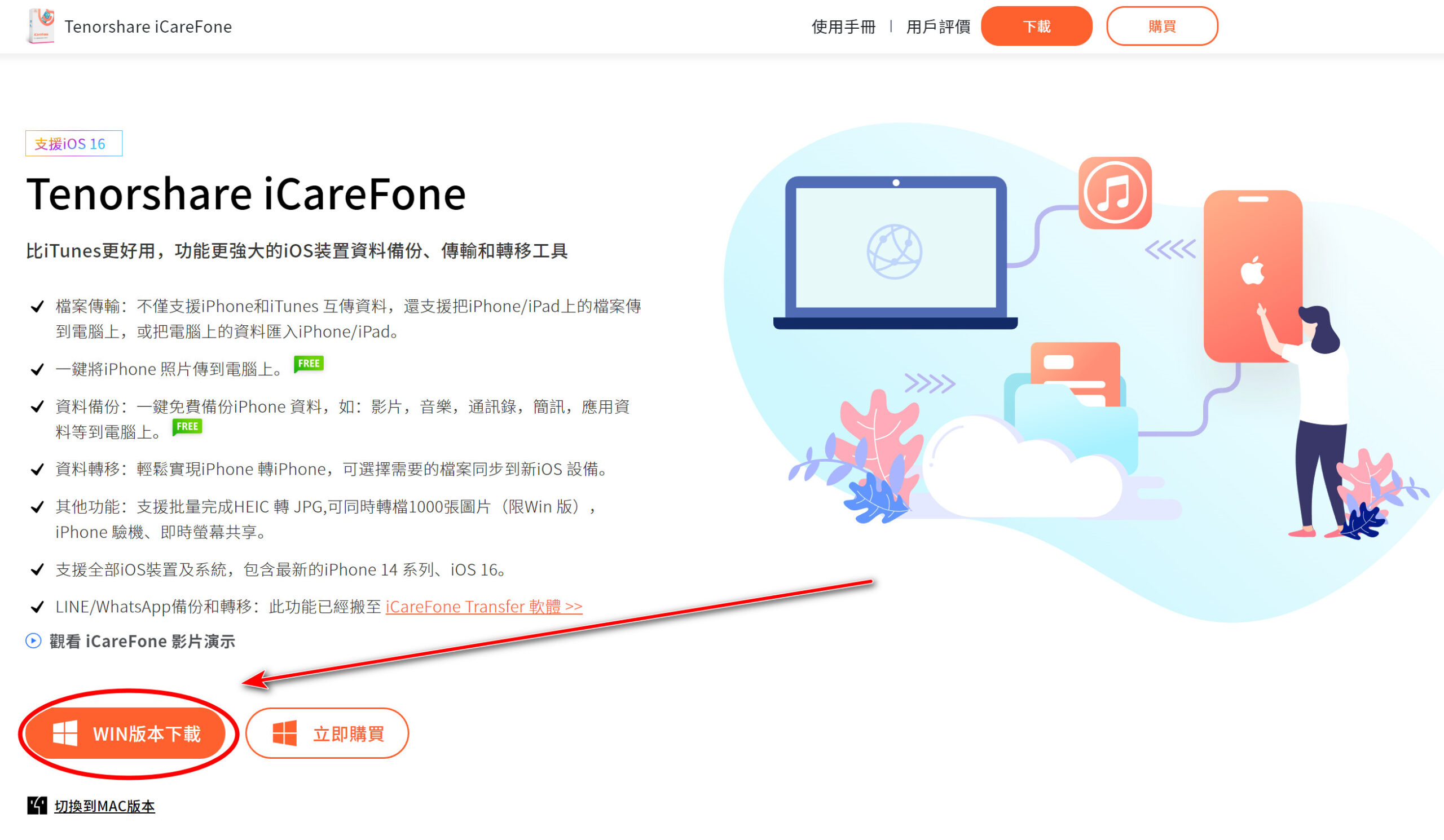
开启iCareFone软体后,就会进入安装画面,
完成安装,进入主系统软体介面。
步骤二:插上iPhone与电脑连接。
接下来将iPhone插上传输线,
记住使用优良的线材或是原厂线材。
不然很容易电脑读取不到。
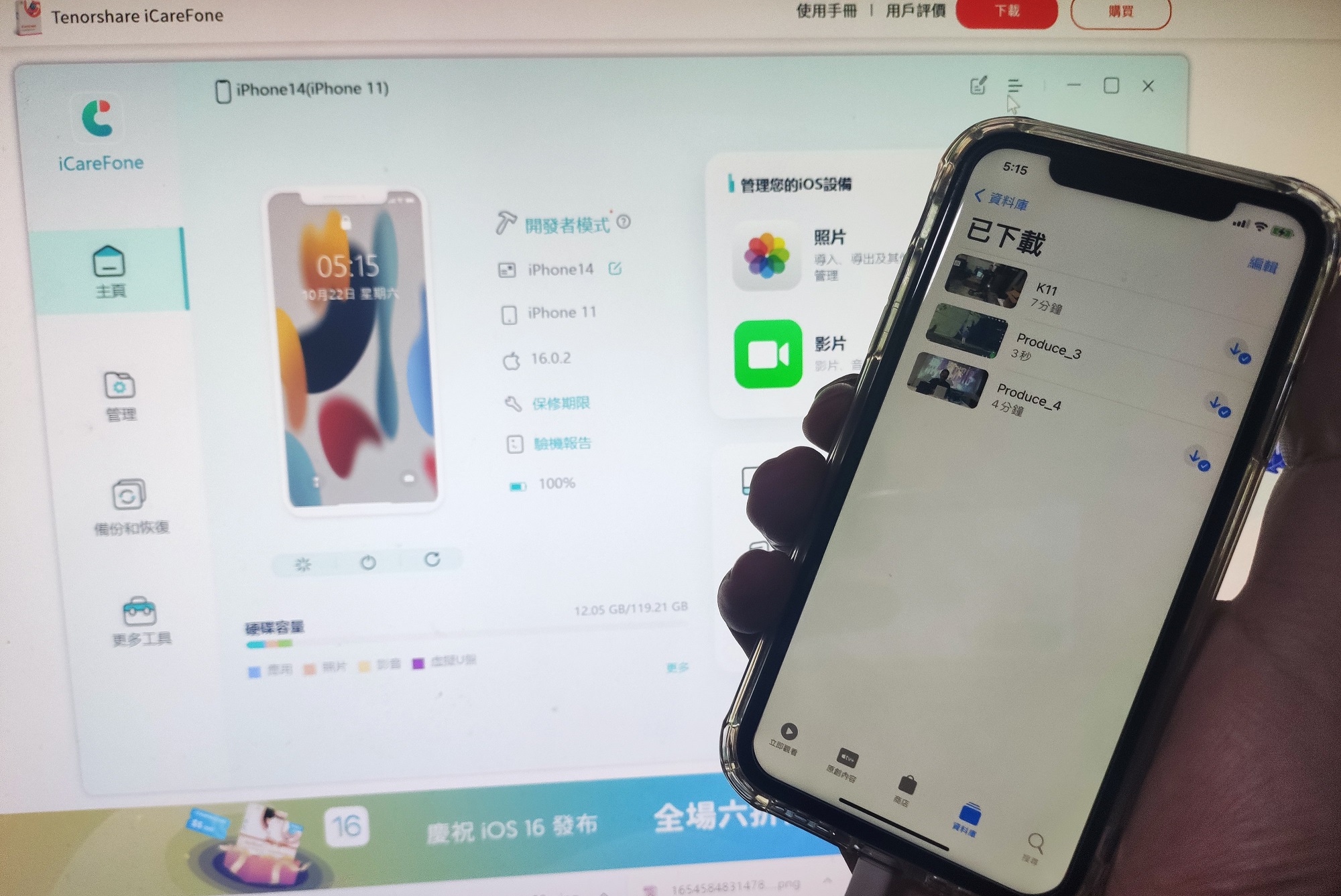
在iCareFone介面,就显示连接完成,并且会给出iPhone手机详细资料。
步骤三:把影片传到iPhone手机。
在主页面这里点入管理或右侧的影片,就会进入影片管理介面。
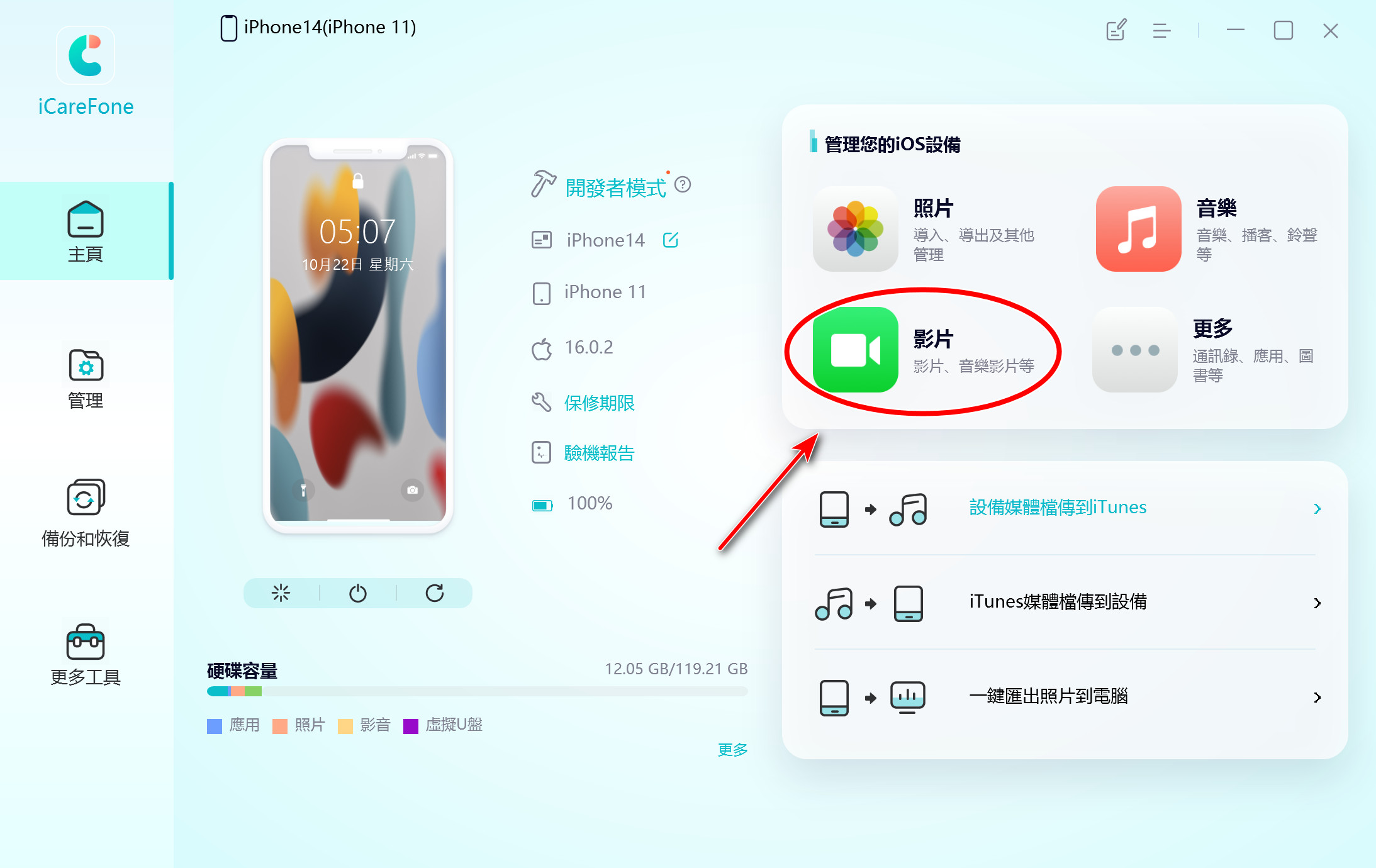
在管理介面的【导入】,选择文件,把想要看的影片选择后【开启】。
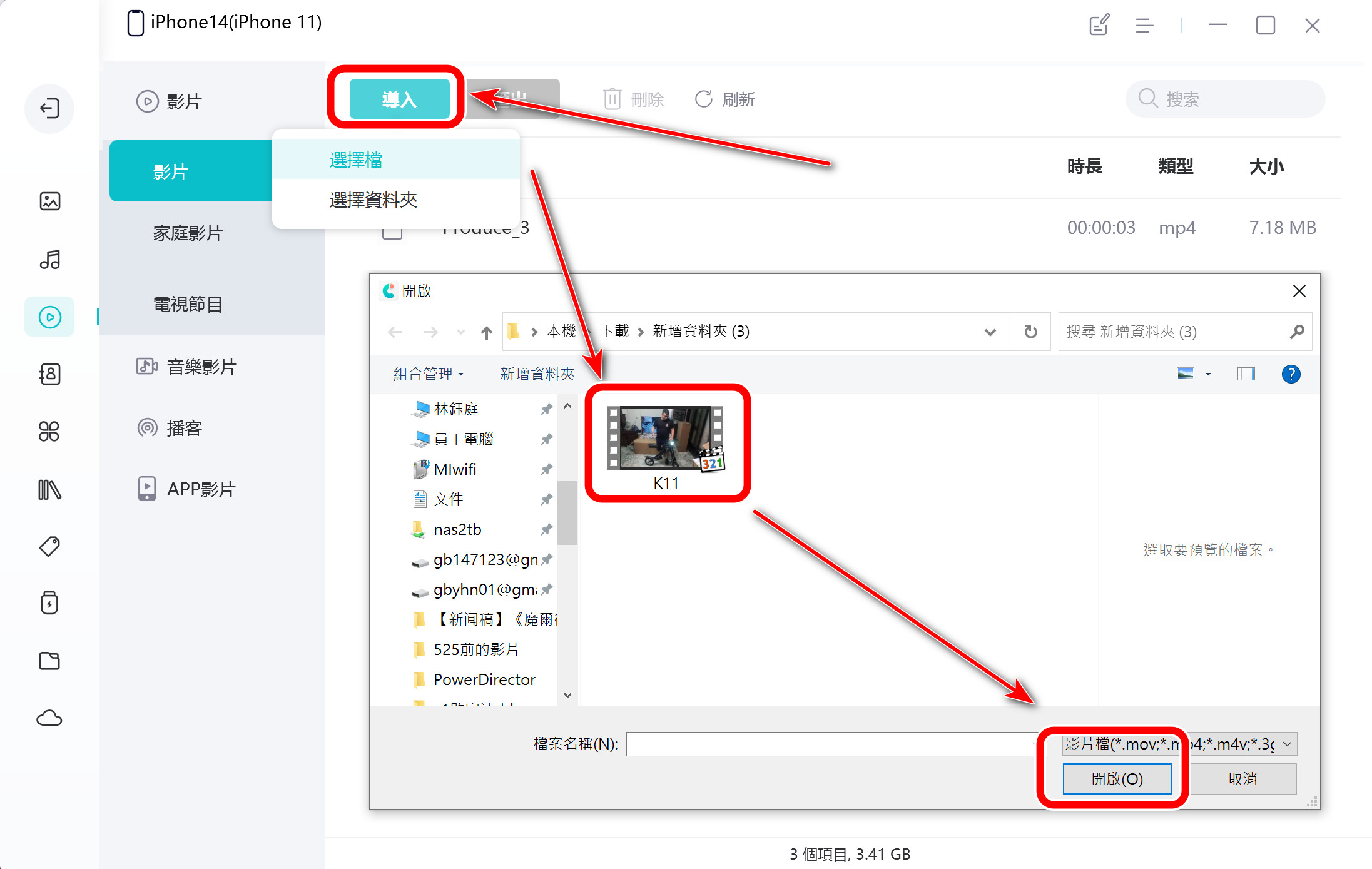
然后就会开始从电脑传影片到iPhone,
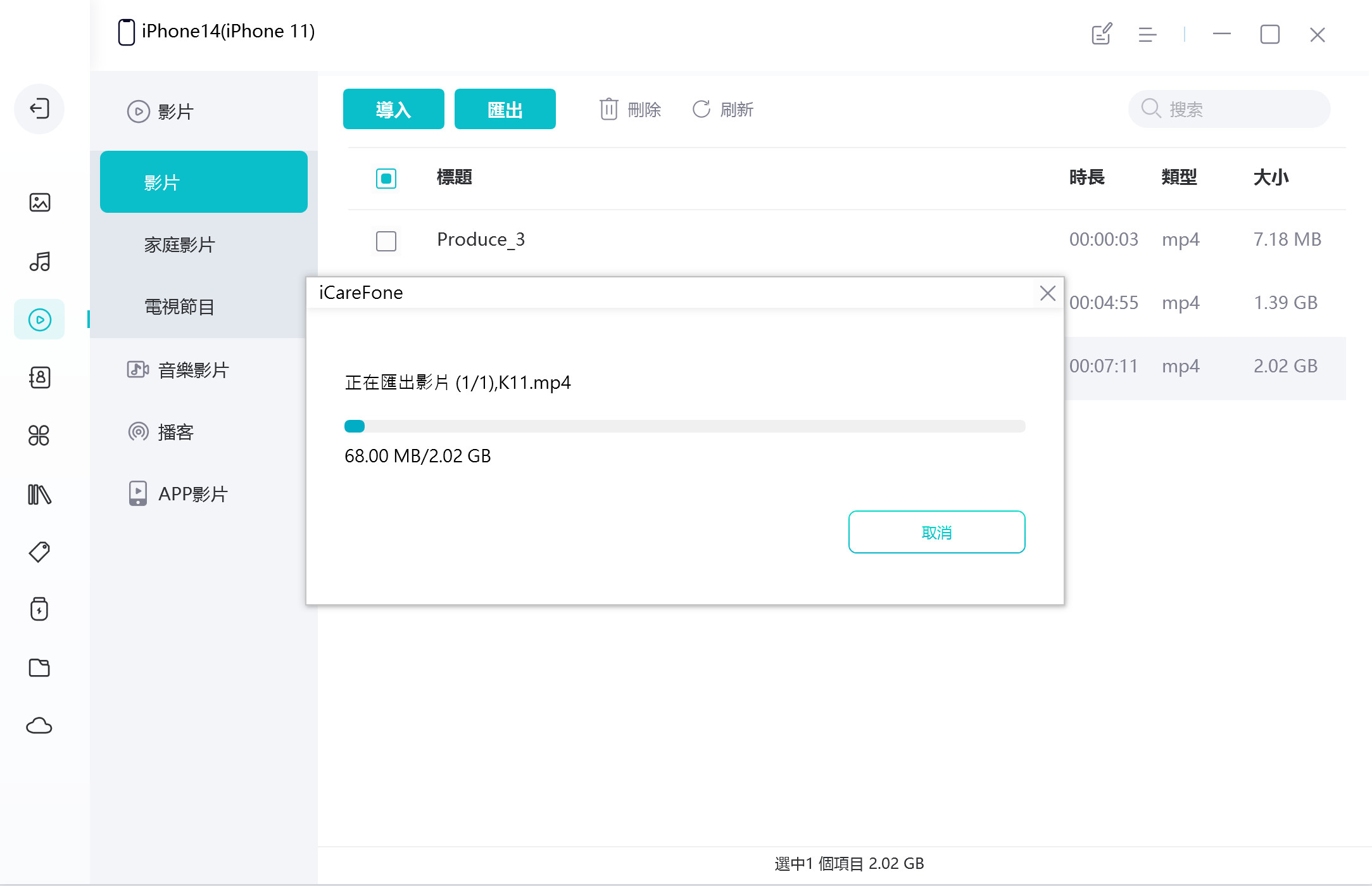
不到10秒的时间,iPhone汇入影片就传送好了,就是这么简单。
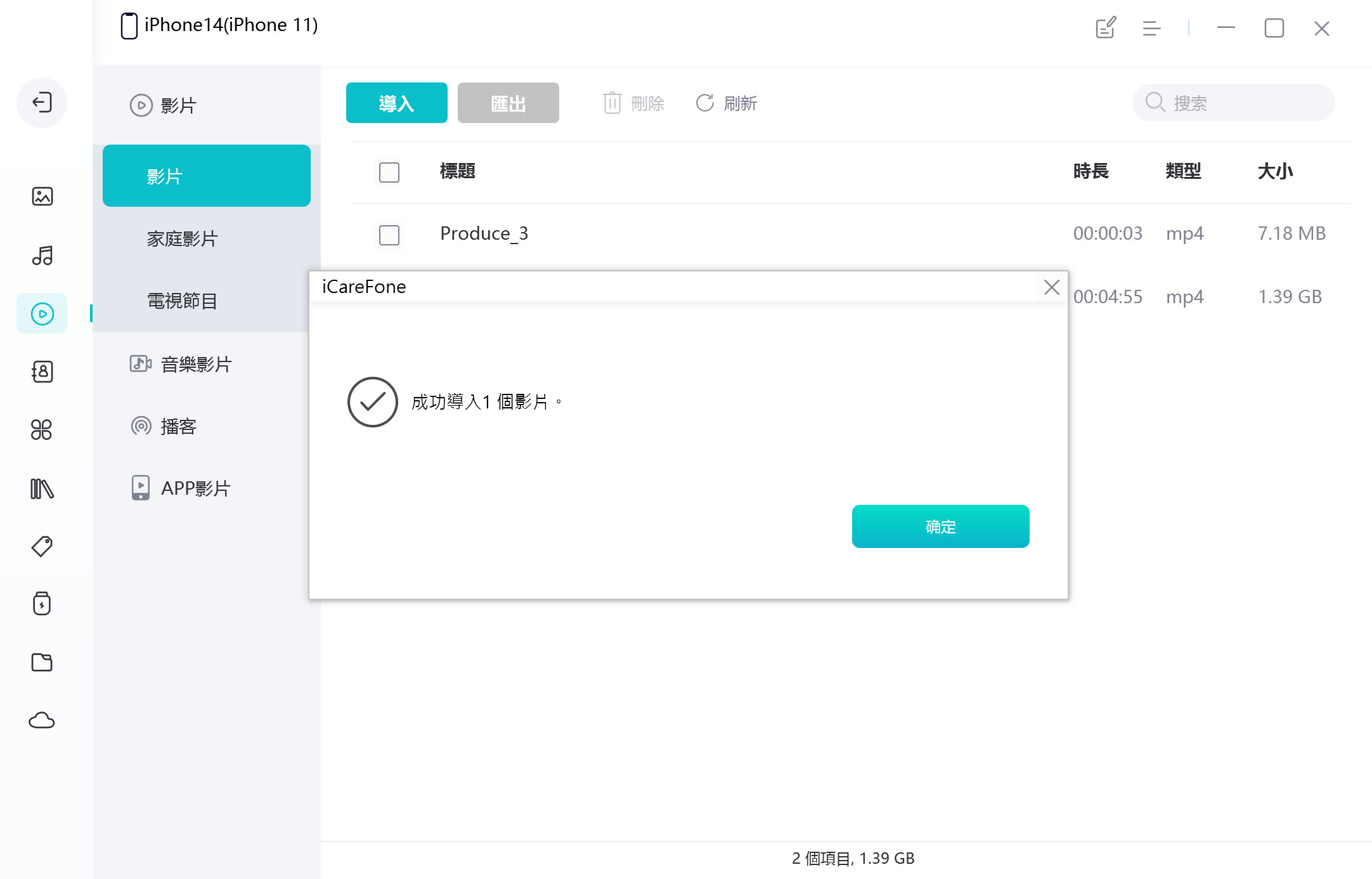
步骤四:打开iPhone的TV,开始观看高清无压缩影片。
完成后,我们打开iPhone的TVapp,到底部【资料夹】,就能看到传到iPhone的影片,
点击影片播放,就能开始观看高清无压缩影片!
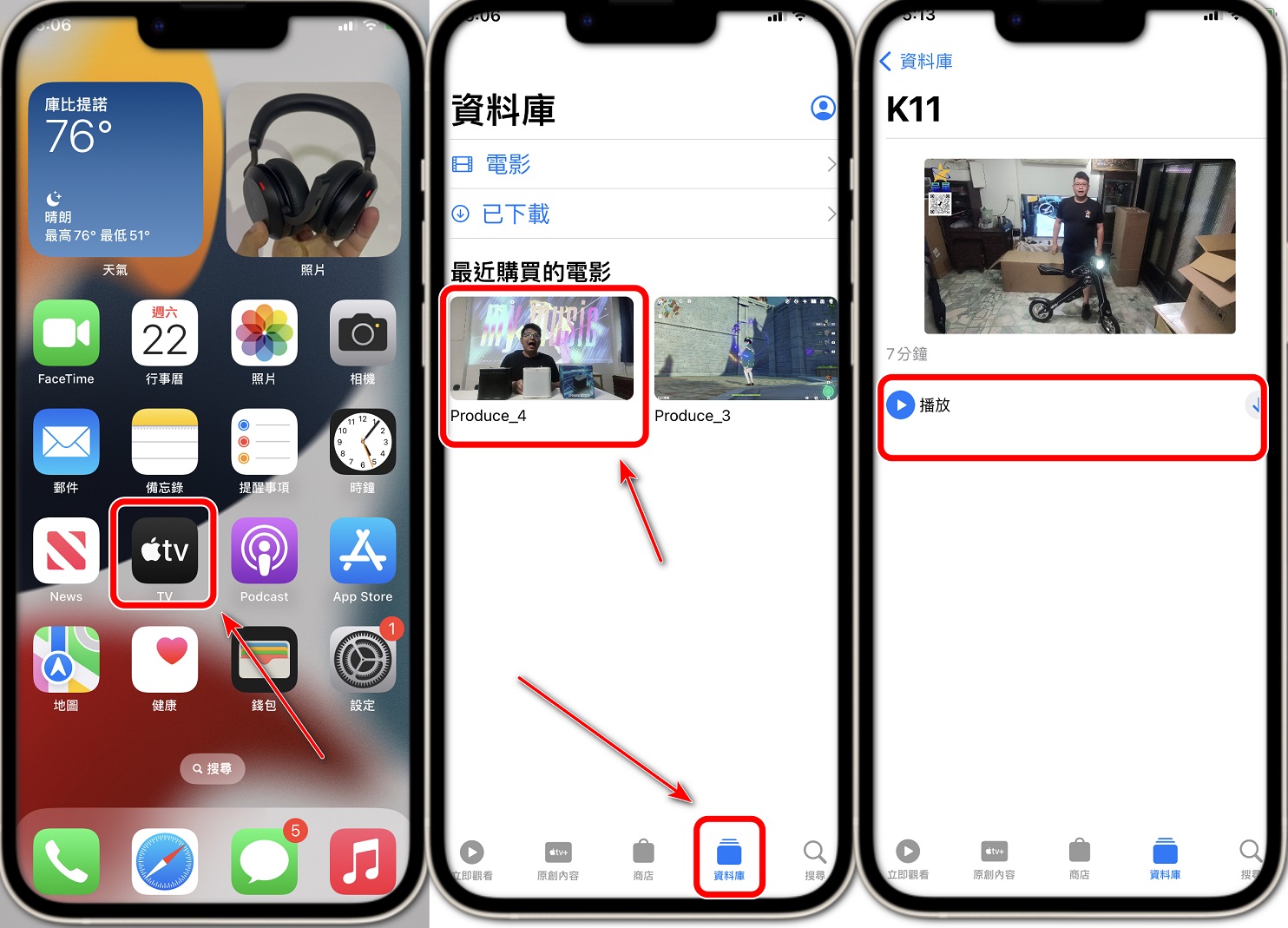
电脑照片传到iPhone教学。
步骤一:选择【照片】功能进入
除了传送影片到iPhone外,也能从电脑照片传到iPhone,
回到程式主画面,选择【照片】功能进入。
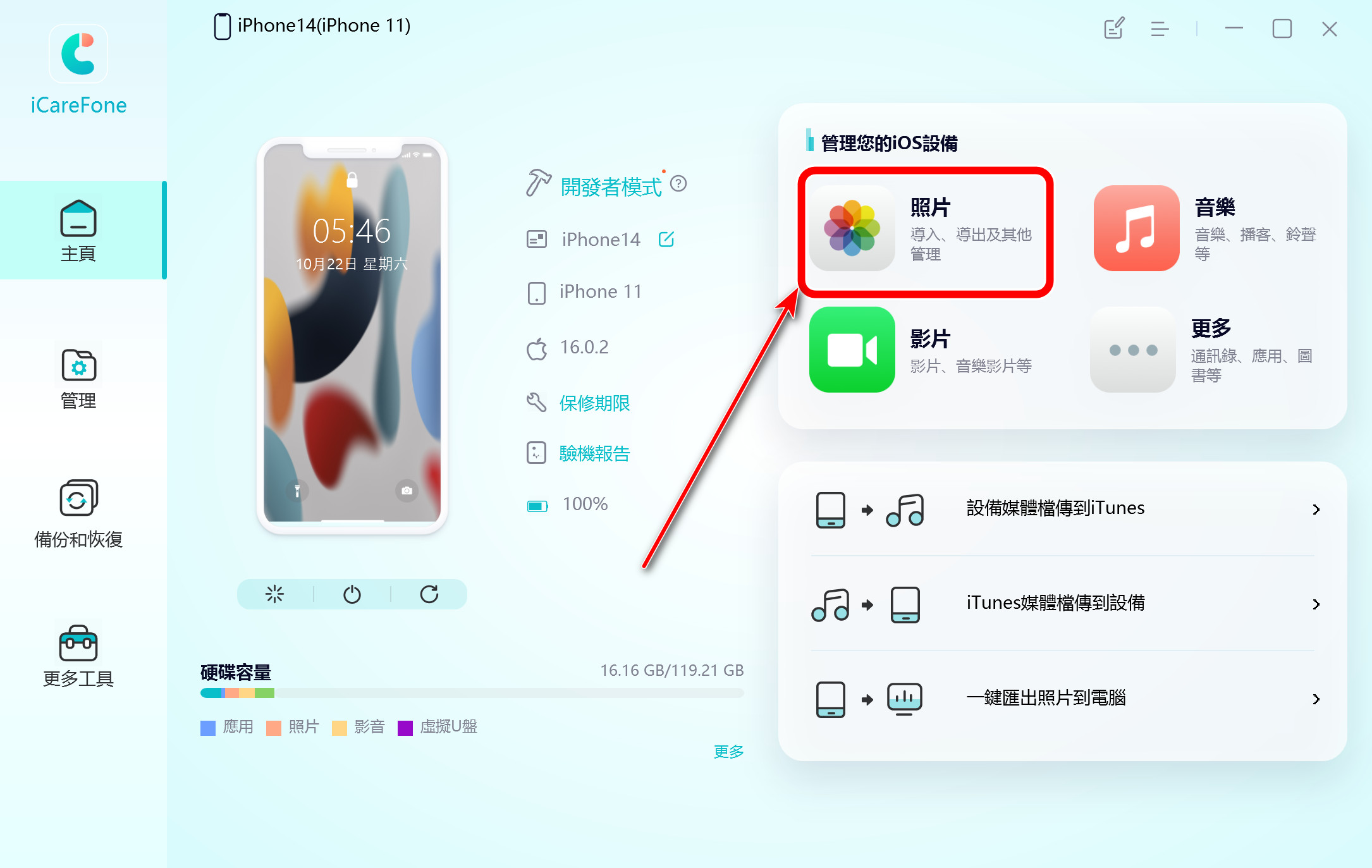
步骤二:把照片传到iPhone手机。
在管理介面的【导入】,选择文件,把想要看的影片选择后【开启】。
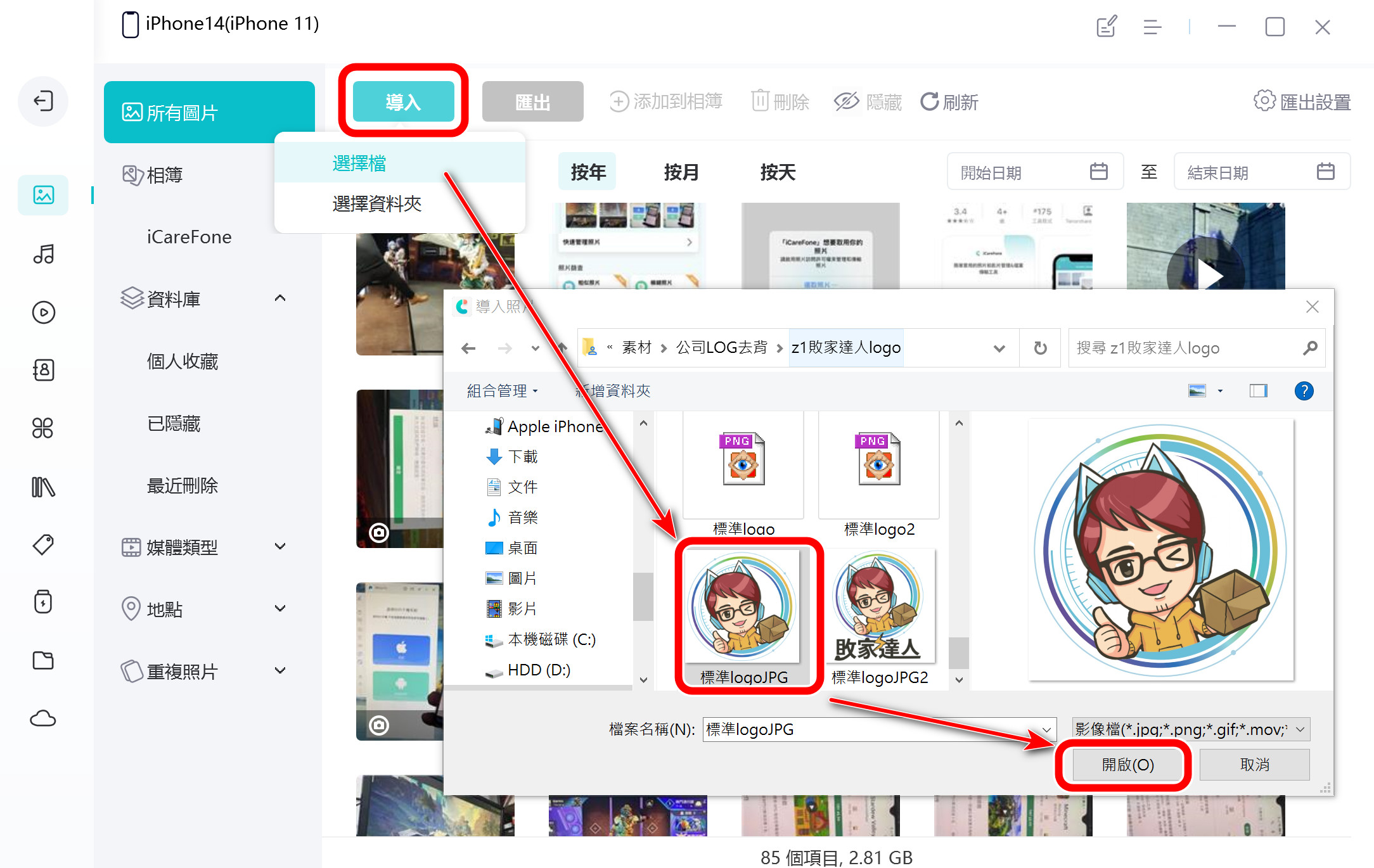
步骤三:安装iCareFoneAPP。
将iPhone手机打开相机,扫描QR码,下载安装iCareFoneAPP。
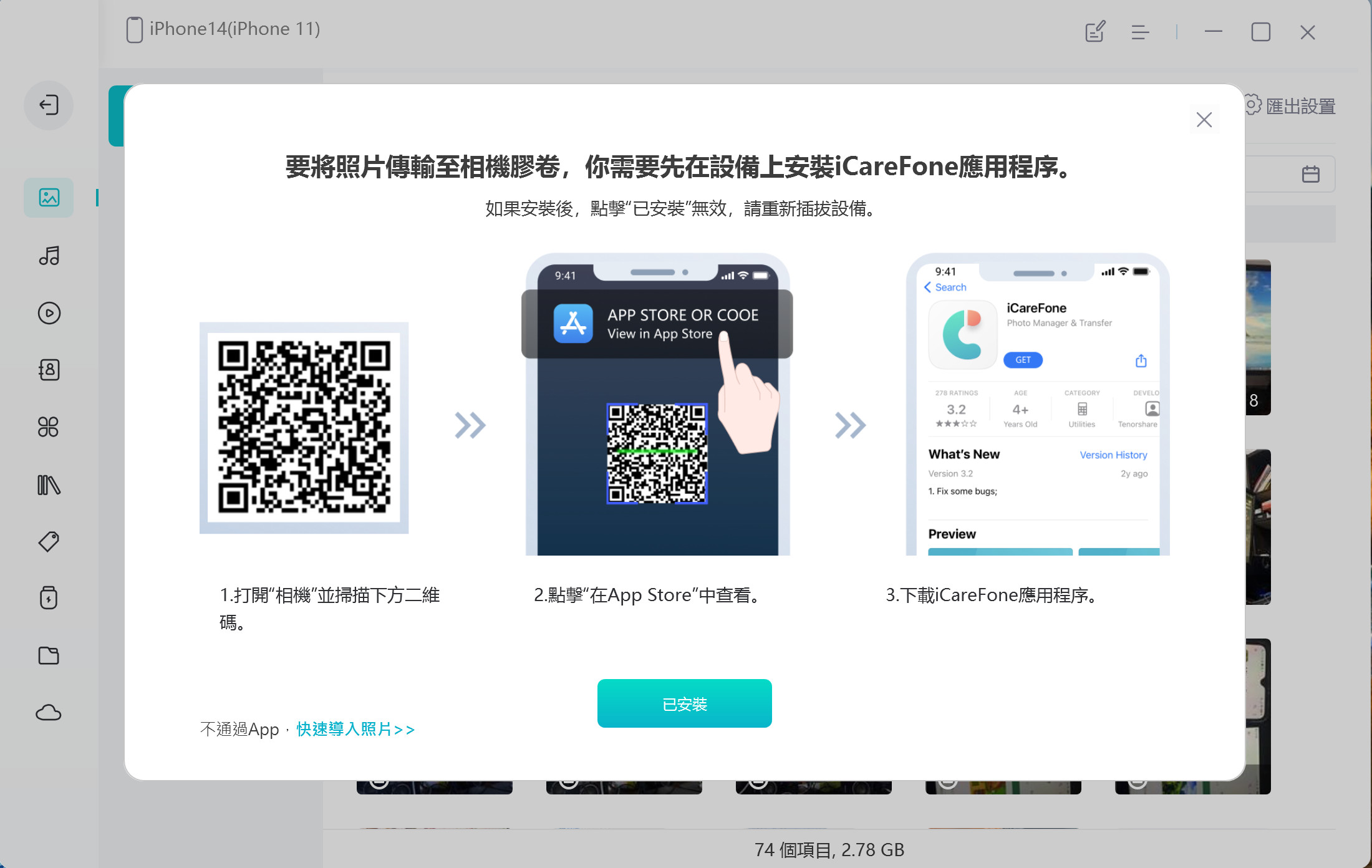
下载安装后,在iPhone手机上启动iCareFoneAPP,授权权限。
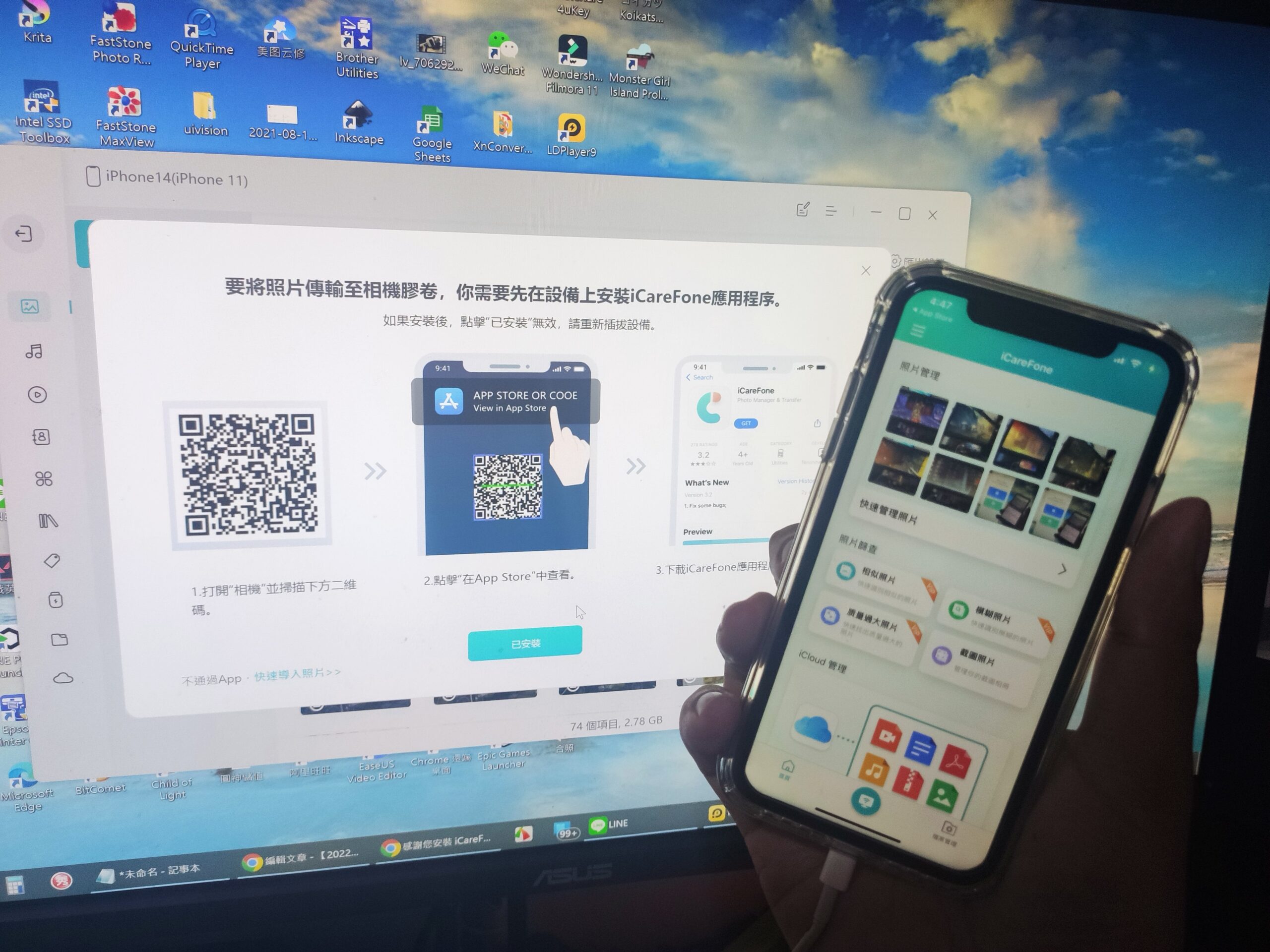
成功导入照片。
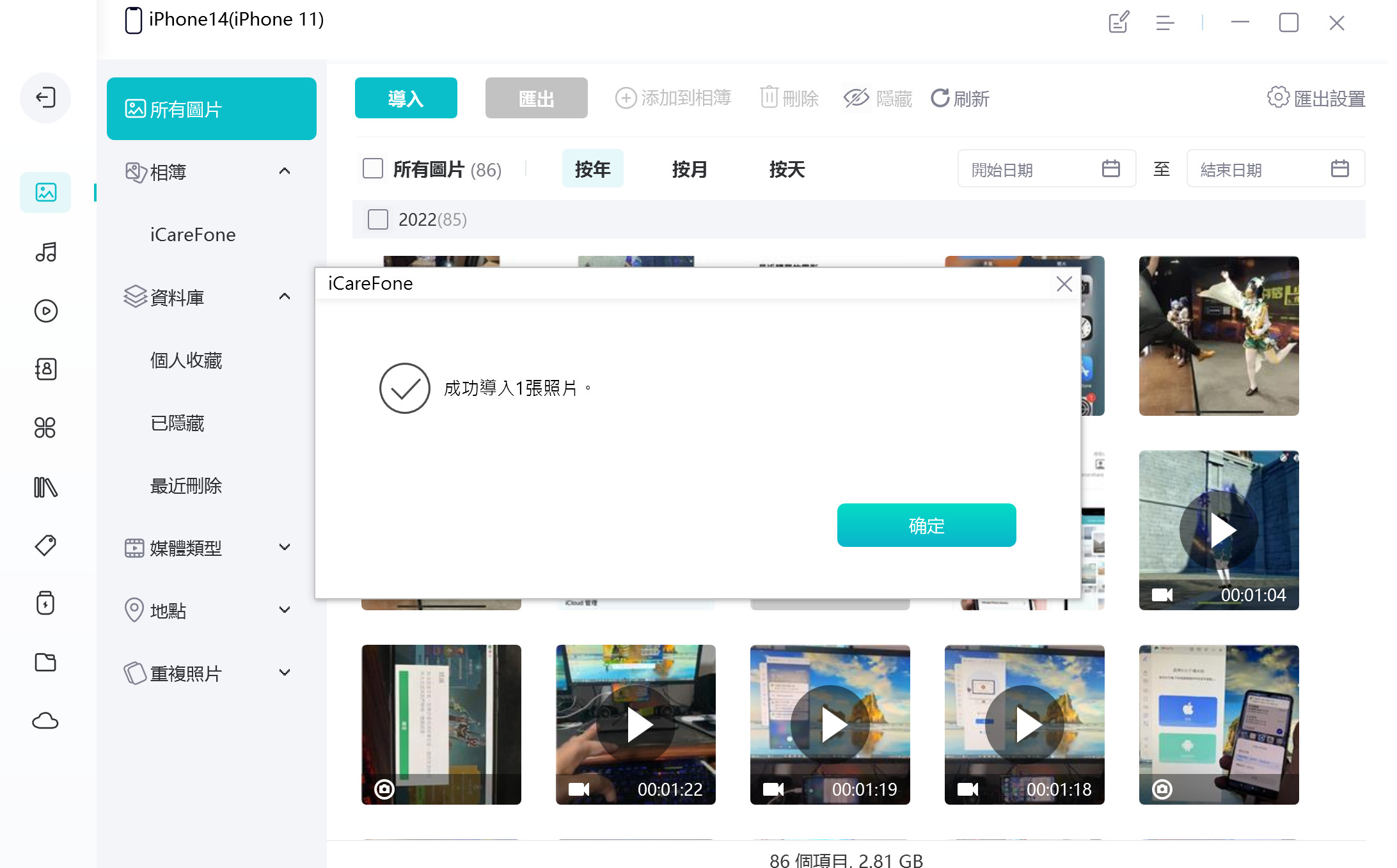
步骤四:打开iPhone手机,就能看到图片了。
最后打开iPhone【照片】点击【图库】就能看到电脑照片传到iPhone手机上了。
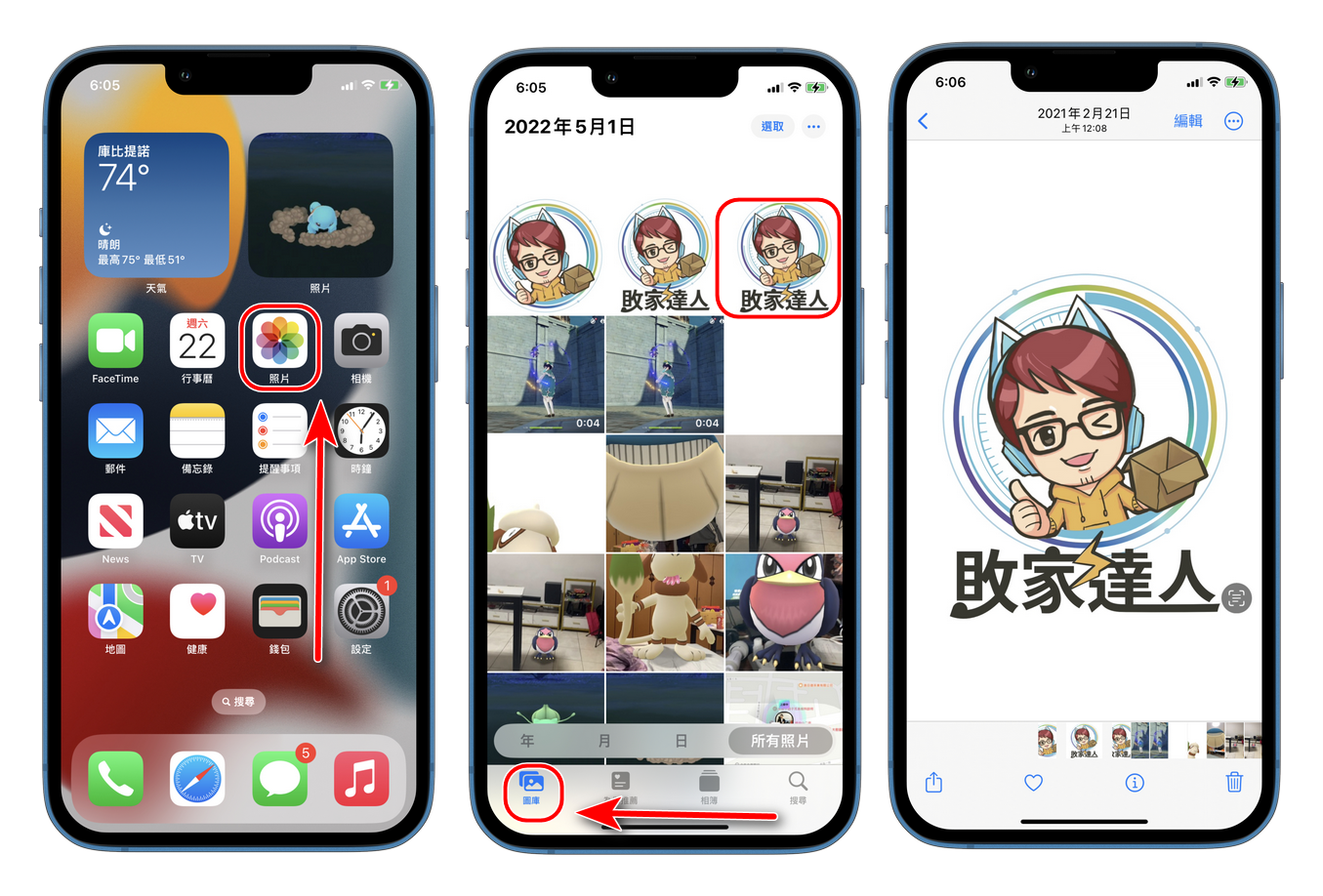
iPhone影片传到电脑教学。
步骤一:【照片】管理介面
不仅如此,我们还可以反过来,将iPhone影片传到电脑。
进入【照片】管理介面,对影片右键呼叫选单,
选择【汇出】还可以照片或影片传到电脑上。
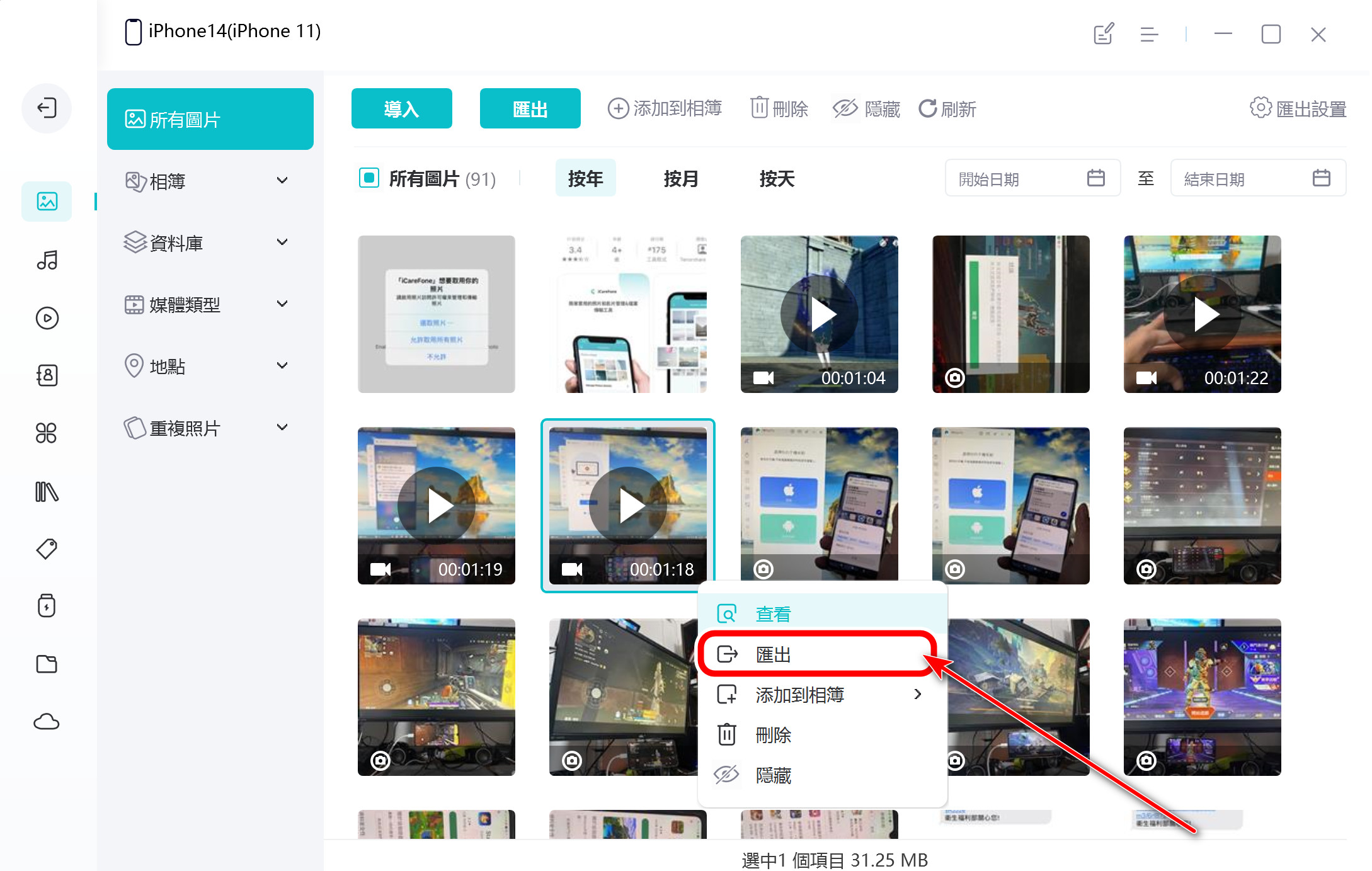
步骤二:选择汇出的格式。
选择要转换的格式后汇出,
我自己会将照片转jpg,后续方便后续编辑,
影片不转换,直接汇出MOV档会比较快,
也可以转换成mp4汇出(比较慢)。
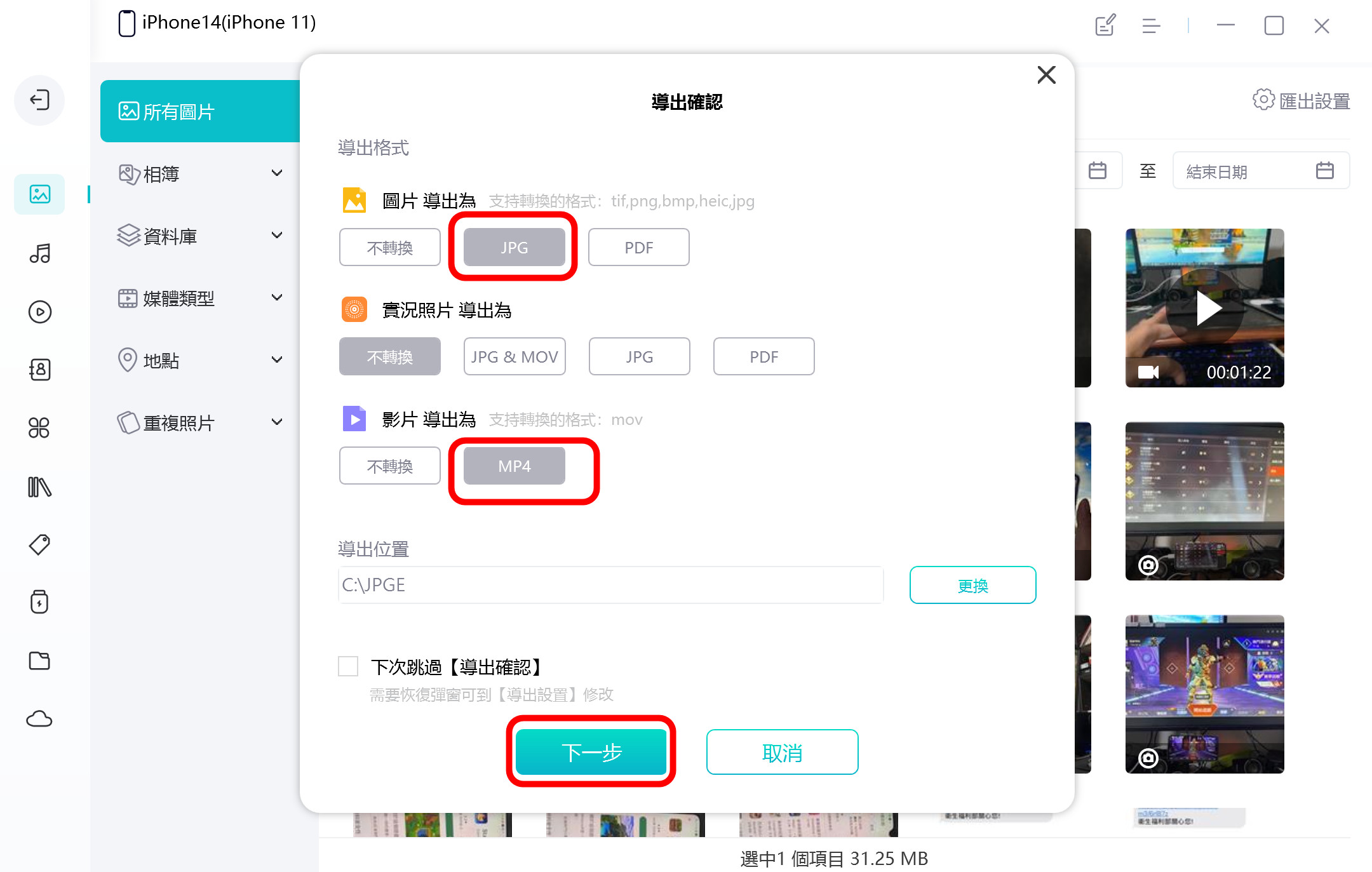
步骤三:完成iPhone影片传到电脑。
等待一下完成汇出后,就可以打开资料夹,
看到汇入到电脑的影片啰!

 赵露思球操高清图片【附视频】
赵露思球操高清图片【附视频】 心态崩了看片这么多年女主角是谁【图片来源】
心态崩了看片这么多年女主角是谁【图片来源】 PowerDVD19激活教程(附图文安装教程)
PowerDVD19激活教程(附图文安装教程) cnckadv16破解版安装教程图解
cnckadv16破解版安装教程图解 Zlata柔术超清图片壁纸
Zlata柔术超清图片壁纸 VERICUT9.0详细安装破解教程
VERICUT9.0详细安装破解教程 Carlson Civil Suite
Carlson Civil Suite IntelliJ IDEA
IntelliJ IDEA Portraiture
Portraiture offline
offline Rhinoceros
Rhinoceros Mirillis Action
Mirillis Action keyshot
keyshot Goodsync
Goodsync xshell7
xshell7 SketchUp
SketchUp PHPStorm
PHPStorm